Ottieni una scansione gratuita e controlla se il tuo computer è infetto.
RIMUOVILO SUBITOPer utilizzare tutte le funzionalità, è necessario acquistare una licenza per Combo Cleaner. Hai a disposizione 7 giorni di prova gratuita. Combo Cleaner è di proprietà ed è gestito da RCS LT, società madre di PCRisk.
Syndication.exdynsrv.com, istruzioni di rimozione
Cos'è syndication.exdynsrv.com?
Identico a click.fancywap.com, witchcraftcash.com, adnetworkperformance.com, e molti altri siti, syndication.exdynsrv.com è un sito web pericoloso progettato per reindirizzare gli utenti a una serie di altri siti sospetti. Gli utenti vengono reindirizzati a syndication.exdynsrv.com da programmi potenzialmente indesiderati (PUP) che si infiltrano furtivamente nei sistemi durante l'installazione di un software regolare (il metodo "bundling"). Oltre a causare reindirizzamenti, i PUP generano annunci pubblicitari intrusivi e registrano continuamente varie informazioni sul sistema utente.
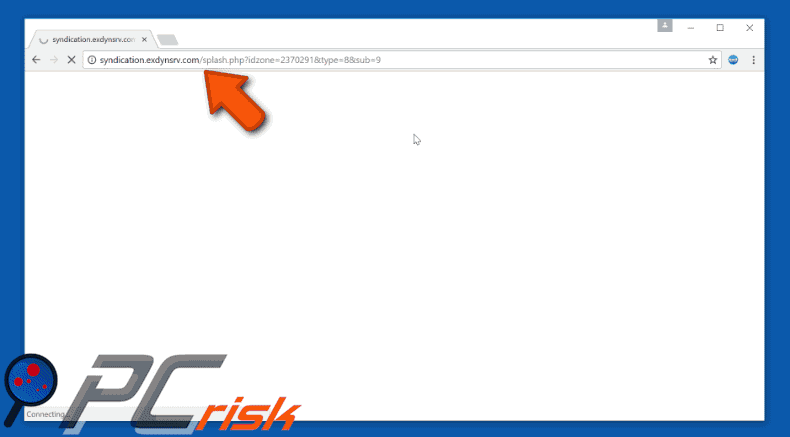
Per distribuire annunci intrusivi, i PUP utilizzano un "livello virtuale". Questo strumento consente di collocare contenuti grafici di terze parti in qualsiasi sito. Pertanto, i popup, i banner, i coupon e altri annunci visualizzati spesso nascondono i contenuti del sito web sottostante, riducendo significativamente l'esperienza di navigazione. Inoltre, alcuni portano a siti web dannosi e persino scatti accidentali possono causare infezioni ad alto rischio o malware. Questo strumento viene usato per causare reindirizzamenti. Il PUP apre una nuova finestra di navigazione e reindirizza gli utenti a syndication.exdynsrv.com, che, a sua volta, reindirizza gli utenti ad un altro sito casuale. Pertanto, le vittime potrebbero inavvertitamente visitare un sito web contenente contenuti dannosi. Questi reindirizzamenti possono anche causare varie infezioni informatiche. Inoltre, i PUP registrano gli indirizzi IP, gli URL visitati, le pagine visualizzate, le query immesse nei motori di ricerca e altre informazioni simili riguardanti l'attività di navigazione in Internet. I dati potrebbero contenere dati personali condivisi con terzi (potenzialmente criminali informatici) che generano entrate usando le informazioni private. Pertanto, la presenza di applicazioni di monitoraggio delle informazioni può provocare seri problemi di privacy o addirittura furti di identità. Si consiglia vivamente di disinstallare tutti i PUP immediatamente.
La ricerca mostra che tutti i PUP sono praticamente identici. Offrendo varie "funzioni utili", applicazioni come TrackaPackage, Cookies Control, CondRed, OnlineMapSearch, e centinaia di altri, cercano di dare l'impressione di legittimità. Infatti, il loro unico scopo è quello di generare entrate per gli sviluppatori. I PUP non forniscono alcun valore significativo per gli utenti regolari. Solamente causano reindirizzamenti indesiderati e raccolgono continuamente varie informazioni sul sistema utente.
Come ha fatto un adware ad installarsi sul pc?
Per diffondere i PUP, gli sviluppatori impiegano un metodo di marketing ingannevole chiamato "bundling" (installazione canaglia di applicazioni di terze parti con software regolari - di solito gratuiti), poiché sanno che gli utenti spesso saltano i processi di download / installazione. Di conseguenza, le applicazioni in bundle sono nascoste nelle impostazioni "personalizzate" o "avanzate". Saltare in questa sezione spesso porta ad installazione involontaria di applicazioni di terze parti.
Come evitare l'installazione di applicazioni potenzialmente indesiderate?
Ci sono due semplici passi da adottare per prevenire questa situazione. In primo luogo, non correre mai durante il download e l'installazione del software - selezionare le impostazioni "personalizzate / avanzate" e osservare attentamente ogni passaggio. In secondo luogo, evitare di scaricare / installare applicazioni aggiuntive e annullare quelle già incluse.
Rimozione automatica istantanea dei malware:
La rimozione manuale delle minacce potrebbe essere un processo lungo e complicato che richiede competenze informatiche avanzate. Combo Cleaner è uno strumento professionale per la rimozione automatica del malware consigliato per eliminare il malware. Scaricalo cliccando il pulsante qui sotto:
SCARICA Combo CleanerScaricando qualsiasi software elencato in questo sito, accetti le nostre Condizioni di Privacy e le Condizioni di utilizzo. Per utilizzare tutte le funzionalità, è necessario acquistare una licenza per Combo Cleaner. Hai a disposizione 7 giorni di prova gratuita. Combo Cleaner è di proprietà ed è gestito da RCS LT, società madre di PCRisk.
Menu rapido:
- Cos'è syndication.exdynsrv.com?
- STEP 1. Disinstallare applicazioni potenzialmente indesiderate attraverso il pannello di controllo.
- STEP 2. Rimuovere adware da Internet Explorer.
- STEP 3. Rimuovere le estensioni canaglia da Google Chrome.
- STEP 4. Rimuovere i plug in canaglia da Mozilla Firefox.
- STEP 5. Rimuovere le estensioni truffaldine da Safari.
- STEP 6. Rimuovere le estensioni canaglia da Microsoft Edge.
Come rimuovere un Adware:
Windows 10:

Pulsante destro del mouse nell'angolo in basso a sinistra dello schermo, nel menu di accesso rapido selezionare Pannello di controllo. Nella finestra aperta scegliere Disinstalla un programma.
Windows 7:

Fare clic su Start ("Windows Logo" nell'angolo in basso a sinistra del desktop), scegli Pannello di controllo. Individuare Programmi e fare clic su Disinstalla un programma.
macOS (OSX):

Fare clic su Finder, nella finestra aperta selezionare Applicazioni. Trascinare l'applicazione dalla cartella Applicazioni nel Cestino (che si trova nella Dock), quindi fare clic con il tasto destro sull'icona del Cestino e selezionare Svuota cestino.
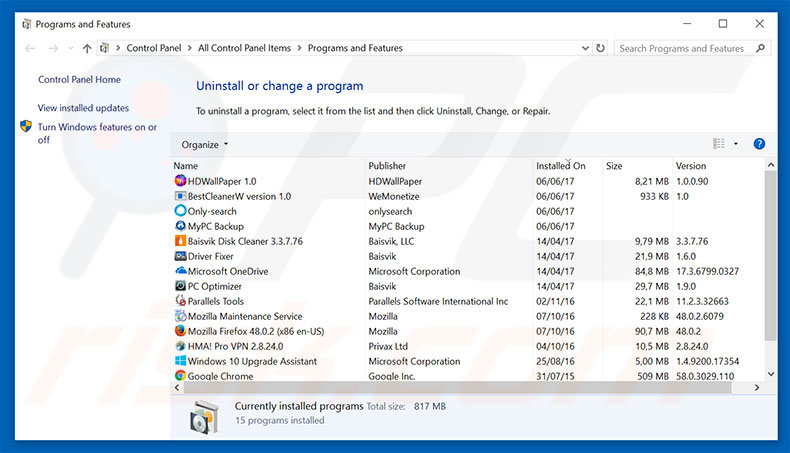
Nella finestra di disinstallazione programmi: cercare ogni programma sospetto recentemente installato, selezionare queste voci e fare clic su "Disinstalla" o "Rimuovi". >Dopo la disinstallazione, eseguire la scansione del computer alla ricerca di eventuali componenti indesiderati rimasti o infezioni di malware possibili con Il miglior software anti-malware.
SCARICA il programma di rimozione per infezioni da malware
Combo Cleaner controlla se il tuo computer è infetto. Per utilizzare tutte le funzionalità, è necessario acquistare una licenza per Combo Cleaner. Hai a disposizione 7 giorni di prova gratuita. Combo Cleaner è di proprietà ed è gestito da RCS LT, società madre di PCRisk.
Rimuovere un adware dagli Internet browsers:
Video che mostra come rimuovere i componenti aggiuntivi malevoli del browser:
 Rimuovere componenti aggiuntivi malevoli da Internet Exlorer:
Rimuovere componenti aggiuntivi malevoli da Internet Exlorer:
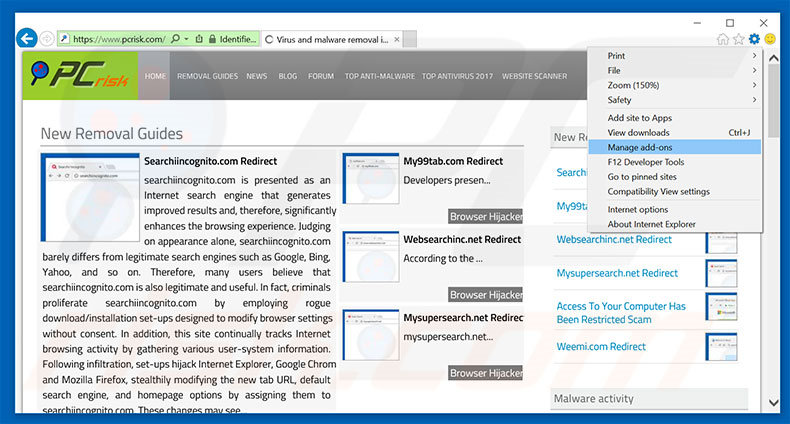
Fare clic sull'icona "ingranaggio"![]() (nell'angolo in alto a di Internet Explorer), selezionare "gestisci componenti aggiuntivi" e selezionare ogni programma sospetto recentemente installato e cliccare su "Rimuovi".
(nell'angolo in alto a di Internet Explorer), selezionare "gestisci componenti aggiuntivi" e selezionare ogni programma sospetto recentemente installato e cliccare su "Rimuovi".
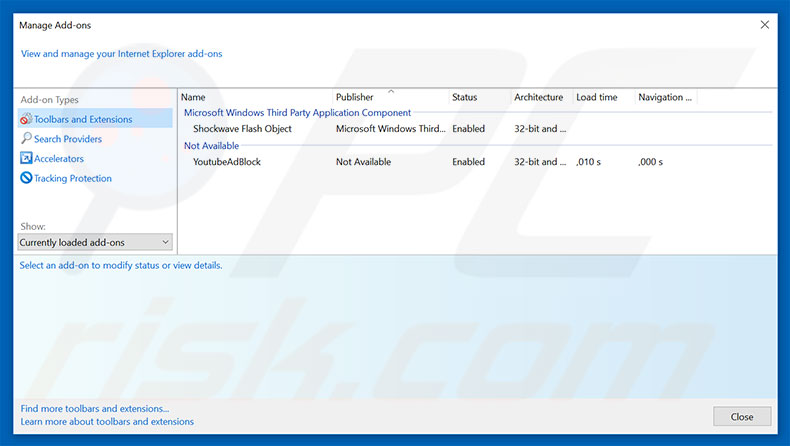
Metodo opzionale:
Se continui ad avere problemi con la rimozione di syndication.exdynsrv.com pop-up, ripristinare le impostazioni di Internet Explorer di default.
Windows XP: Fare clic su Start, fare clic su Esegui, nel tipo di finestra inetcpl.cpl ha aperto Nella finestra aperta fare clic sulla scheda Avanzate, quindi fare clic su Ripristina.

Windows Vista e Windows 7: Fare clic sul logo di Windows, nella casella Tipo di ricerca start inetcpl.cpl e fare clic su Inserisci. Nella finestra aperta fare clic sulla scheda Avanzate, quindi fare clic su Ripristina.

Windows 8: Aprire Internet Explorer e fare clic sull'icona ingranaggio. Selezionare Opzioni Internet. Nella finestra aperta, selezionare la scheda Avanzate e fare clic sul pulsante Reset.

Nella finestra aperta, selezionare la scheda Avanzate

Fare clic sul pulsante Reset.

Confermare che si desidera ripristinare le impostazioni di Internet Explorer di default facendo clic sul pulsante Reset.

 Rimuovere le estensioni canaglia da Google Chrome:
Rimuovere le estensioni canaglia da Google Chrome:
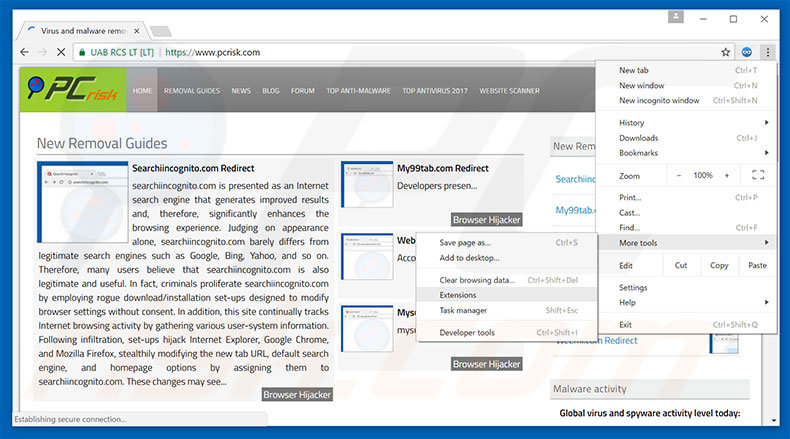
Fare clic sull'icona di menu Chrome ![]() (in alto a destra di Google Chrome), selezionare "Strumenti" e fare clic su "Estensioni". individuare ogni programma sospetto recentemente installato, selezionare queste voci e fare clic sull'icona del cestino.
(in alto a destra di Google Chrome), selezionare "Strumenti" e fare clic su "Estensioni". individuare ogni programma sospetto recentemente installato, selezionare queste voci e fare clic sull'icona del cestino.
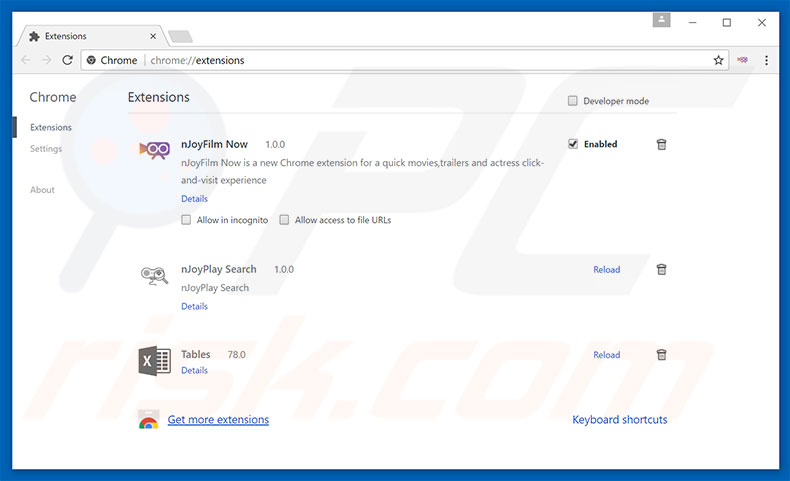
Metodo opzionale:
Se continuate ad avere problemi con la rimozione di syndication.exdynsrv.com pop-up, resettate le impostazioni di Google Chrome. Cliccate sull'icona menu du Chrome ![]() (nell'angolo in alto a destra di Google Chrome) e selezionate Impostazioni. Scendete fino in fondo. Cliccate sul link Avanzate….
(nell'angolo in alto a destra di Google Chrome) e selezionate Impostazioni. Scendete fino in fondo. Cliccate sul link Avanzate….

Scendete fino in fondo alla pagina e cliccate su Ripristina (Ripristina le impostazioni originali).

Nella finestra che si aprirà, confermate che volete ripristinare Google Chrome cliccando su Ripristina.

 Rimuovere plug in canaglia da Mozilla Firefox:
Rimuovere plug in canaglia da Mozilla Firefox:
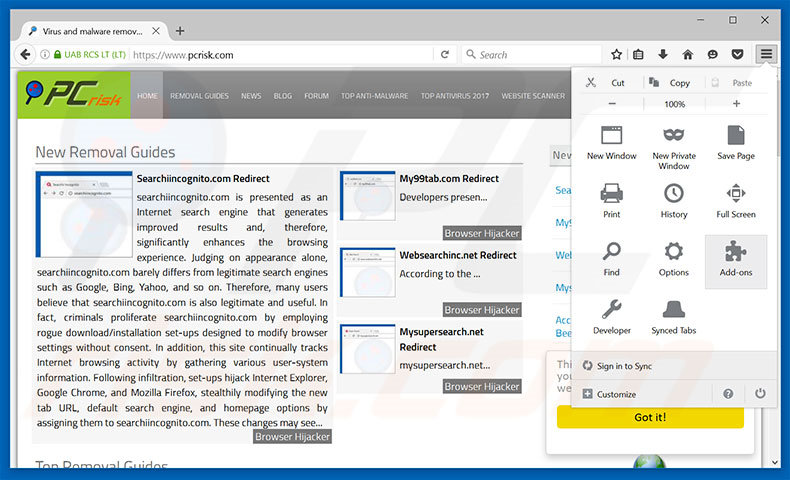
Fai clic sul menu Firefox![]() (nell'angolo in alto a della finestra principale), selezionare "Add-ons". Clicca su "Estensioni", nella finestra che si apre, cercare e rimuovere ogni plug in sospetto recentemente installato.
(nell'angolo in alto a della finestra principale), selezionare "Add-ons". Clicca su "Estensioni", nella finestra che si apre, cercare e rimuovere ogni plug in sospetto recentemente installato.
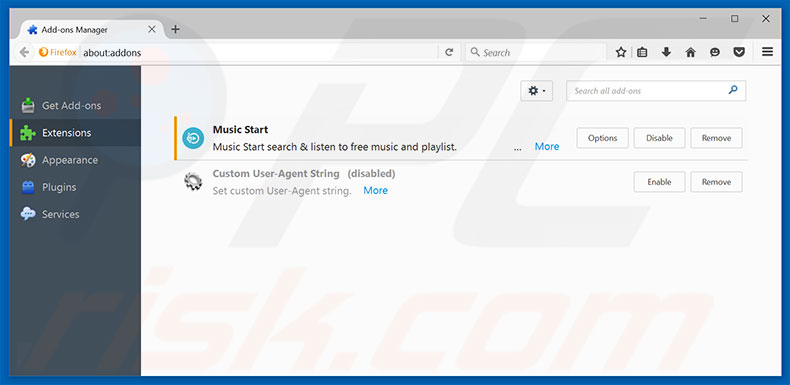
Metodo Opzionale:
Gli utenti di computer che hanno problemi con la rimozione di syndication.exdynsrv.com pop-up, possono ripristinare le impostazioni di Mozilla Firefox.
Apri Mozilla Firefox, in alto a destra della finestra principale fare clic sul menu Firefox, ![]() nel menu aperto fare clic sull'icona Open Menu Guida,
nel menu aperto fare clic sull'icona Open Menu Guida, ![]()

Selezionare Informazioni Risoluzione dei problemi.

nella finestra aperta fare clic sul pulsante Ripristina Firefox.

Nella finestra aperta confermare che si desidera ripristinare le impostazioni di Mozilla Firefox predefinite facendo clic sul pulsante Reset.

 Rimuovi estensioni malevole da Safari:
Rimuovi estensioni malevole da Safari:

Assicurati che il tuo browser Safari è attivo, fare clic sul menu Safari, e selezionare Preferenze ....

Nella finestra aperta cliccare Estensioni, individuare qualsiasi estensione sospetta installato di recente, selezionarla e cliccare su Disinstalla
Metodo opzionale:
Assicurati che il tuo browser Safari sia attivo e clicca sul menu Safari. Dal menu a discesa selezionare Cancella cronologia e dati Sito...

Nella finestra aperta selezionare tutta la cronologia e fare clic sul pulsante Cancella cronologia.

 Rimuovi estensioni malevole da Microsoft Edge:
Rimuovi estensioni malevole da Microsoft Edge:

Fai clic sull'icona del menu Edge![]() (nell'angolo in alto a destra di Microsoft Edge), seleziona "Estensioni". Individua tutti i componenti aggiuntivi sospetti installati di recente e fai clic su "Rimuovi" sotto i loro nomi.
(nell'angolo in alto a destra di Microsoft Edge), seleziona "Estensioni". Individua tutti i componenti aggiuntivi sospetti installati di recente e fai clic su "Rimuovi" sotto i loro nomi.

Metodo opzionale:
Se i problemi con la rimozione di syndication.exdynsrv.com pop-up persistono, ripristinare le impostazioni del browser Microsoft Edge. Fai clic sull'icona del menu Edge ![]() (nell'angolo in alto a destra di Microsoft Edge) e selezionare Impostazioni.
(nell'angolo in alto a destra di Microsoft Edge) e selezionare Impostazioni.

Nel menu delle impostazioni aperto selezionare Ripristina impostazioni.

Seleziona Ripristina le impostazioni ai loro valori predefiniti. Nella finestra aperta, confermare che si desidera ripristinare le impostazioni predefinite di Microsoft Edge facendo clic sul pulsante Ripristina.

- Se questo non ha aiutato, seguire queste alternative istruzioni che spiegano come ripristinare Microsoft Edge.
Sommario:
 Più comunemente gli adware o applicazioni potenzialmente indesiderate si infiltrano nel browser Internet dell'utente attraverso il download di software gratuiti. Si noti che la fonte più sicura per il download di software libero è il siti degli sviluppatori. Per evitare l'installazione di adware bisogna stare molto attenti durante il download e l'installazione di software libero. Quando si installa il programma gratuito già scaricato scegliere le opzioni di installazione personalizzata o avanzata - questo passo rivelerà tutte le applicazioni potenzialmente indesiderate che vengono installate insieme con il vostro programma gratuito scelto.
Più comunemente gli adware o applicazioni potenzialmente indesiderate si infiltrano nel browser Internet dell'utente attraverso il download di software gratuiti. Si noti che la fonte più sicura per il download di software libero è il siti degli sviluppatori. Per evitare l'installazione di adware bisogna stare molto attenti durante il download e l'installazione di software libero. Quando si installa il programma gratuito già scaricato scegliere le opzioni di installazione personalizzata o avanzata - questo passo rivelerà tutte le applicazioni potenzialmente indesiderate che vengono installate insieme con il vostro programma gratuito scelto.
Assistenza di rimozione:
Se si verificano problemi durante il tentativo di rimozione di syndication.exdynsrv.com pop-up dal tuo computer, chiedere assistenza nel nostro forum rimozione malware.
Lascia un commento:
Se disponi di ulteriori informazioni su syndication.exdynsrv.com pop-up o la sua rimozione ti invitiamo a condividere la tua conoscenza nella sezione commenti qui sotto.
Fonte: https://www.pcrisk.com/removal-guides/11411-syndication-exdynsrv-com-redirect
Condividi:

Tomas Meskauskas
Esperto ricercatore nel campo della sicurezza, analista professionista di malware
Sono appassionato di sicurezza e tecnologia dei computer. Ho un'esperienza di oltre 10 anni di lavoro in varie aziende legate alla risoluzione di problemi tecnici del computer e alla sicurezza di Internet. Dal 2010 lavoro come autore ed editore per PCrisk. Seguimi su Twitter e LinkedIn per rimanere informato sulle ultime minacce alla sicurezza online.
Il portale di sicurezza PCrisk è offerto dalla società RCS LT.
I ricercatori nel campo della sicurezza hanno unito le forze per aiutare gli utenti di computer a conoscere le ultime minacce alla sicurezza online. Maggiori informazioni sull'azienda RCS LT.
Le nostre guide per la rimozione di malware sono gratuite. Tuttavia, se vuoi sostenerci, puoi inviarci una donazione.
DonazioneIl portale di sicurezza PCrisk è offerto dalla società RCS LT.
I ricercatori nel campo della sicurezza hanno unito le forze per aiutare gli utenti di computer a conoscere le ultime minacce alla sicurezza online. Maggiori informazioni sull'azienda RCS LT.
Le nostre guide per la rimozione di malware sono gratuite. Tuttavia, se vuoi sostenerci, puoi inviarci una donazione.
Donazione
▼ Mostra Discussione